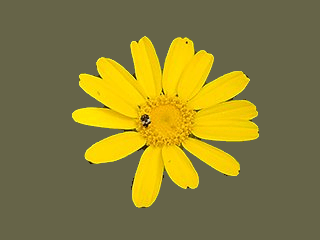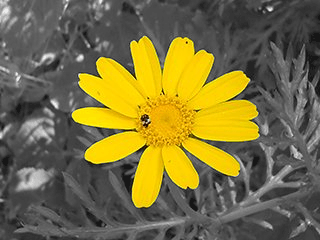Μερικές φορές χρειάζεται ο διαχωρισμός του θέματος μιας εικόνας από το παρασκήνιό της. Ίσως θέλετε να έχετε το θέμα σε επίπεδο χρώμα, ή να διατηρήσετε το παρασκήνιο διαφανές έτσι που να μπορείτε να το χρησιμοποιήσετε σε υπάρχον παρασκήνιο, ή κάθε άλλο πράγμα που έχετε κατά νου. Για να το κάνετε αυτό, πρέπει πρώτα να χρησιμοποιήσετε τα εργαλεία επιλογής του GIMP για να σχεδιάσετε μια επιλογή γύρω από το θέμα σας. Αυτό δεν είναι μια εύκολη εργασία και η επιλογή του σωστού εργαλείου είναι βασική. Έχετε πολλά εργαλεία για το πραγματοποιήσετε αυτό:
-
Το «Εργαλείο ελεύθερης επιλογής» σας επιτρέπει τη σχεδίαση ενός περιγράμματος χρησιμοποιώντας είτε ελεύθερο χέρι ή ευθείες γραμμές. Χρησιμοποιήστε το αυτό όταν το θέμα έχει ένα σχετικά απλό σχήμα. Διαβάστε περισσότερα για αυτό το εργαλείο εδώ: Τμήμα 2.4, «Ελεύθερη επιλογή (λάσο)»
-
Το «Εργαλείο επιλογής ψαλιδιών»σας επιτρέπει να επιλέξετε περίγραμμα ελεύθερης επιλογής και χρησιμοποιεί αλγορίθμους αναγνώρισης ακμής για καλύτερη προσαρμογή του περιγράμματος γύρω από το αντικείμενο. Χρησιμοποιήστε το αυτό, όταν το θέμα είναι σύνθετο αλλά αρκετά ξεχωριστό από το τρέχον παρασκήνιο. Διαβάστε περισσότερα για αυτό το εργαλείο εδώ: Τμήμα 2.8, «Επιλογή ψαλιδιού»
-
Το «Εργαλείο επιλογής προσκηνίου» επιτρέπει να σημειώσετε περιοχές ως «Προσκήνιο» ή «Παρασκήνιο» και καθαρίζει την επιλογή αυτόματα. Διαβάστε περισσότερα για αυτό το εργαλείο εδώ: Τμήμα 2.5, «Επιλογή προσκηνίου»
Αφού έχετε επιλέξει το θέμα σας με επιτυχία, χρησιμοποιήστε → . Τώρα, αντί για θέμα, επιλέγεται το παρασκήνιο. Τι θα κάνετε τώρα εξαρτάται από το τι σκοπεύετε να κάνετε με το παρασκήνιο:
-
Για να γεμίσετε το παρασκήνιο με ένα μοναδικό χρώμα:
Πατήστε στο χρωματολόγιο του χρώματος προσκηνίου (το επάνω αριστερά από τα δύο επικαλυπτόμενα χρωματιστά ορθογώνια) στην εργαλειοθήκη και επιλέξτε το επιθυμητό χρώμα. Ύστερα, χρησιμοποιήστε Τμήμα 3.4, «Κουβάς γεμίσματος» για την αντικατάσταση του παρασκηνίου με το επιλεγμένο χρώμα.
-
Για να κάνετε ένα ασπρόμαυρο παρασκήνιο ενώ διατηρείτε το θέμα με χρώμα:
Χρησιμοποιήστε → . Στο διάλογο που ανοίγει, εναλλάξτε μεταξύ των καταστάσεων και διαλέξτε την καλύτερη, έπειτα πατήστε εντάξει.